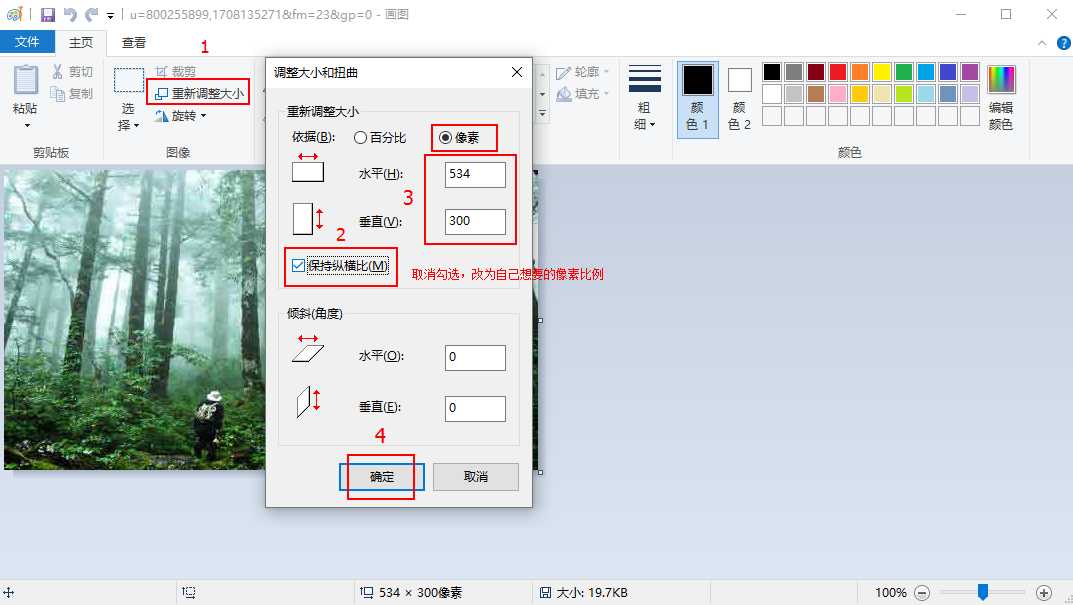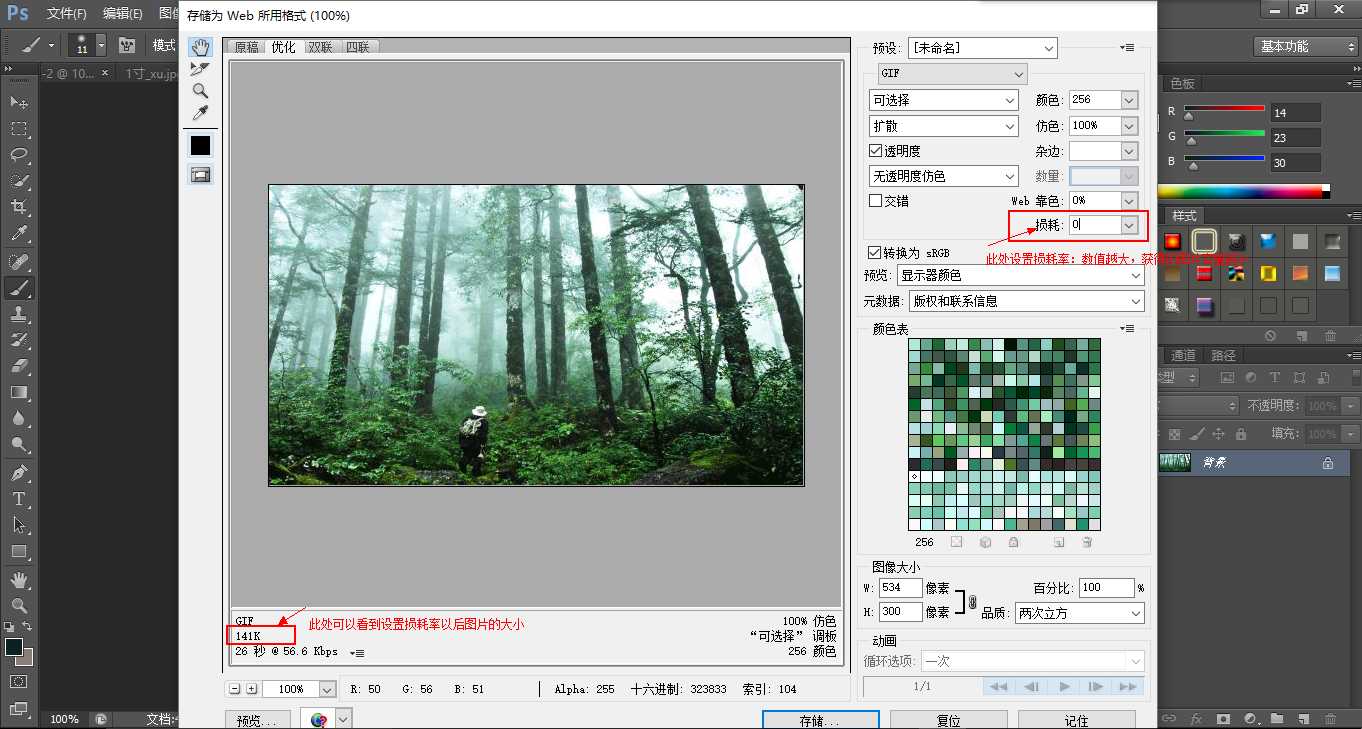在人事方面经常会被通知递交指定大小(宽高)尺寸并且20k以下的图片。但是我们常用的图片大都是70K~1M大小的,200K左右的为常见的,70K以下的很少见,除了一些小的logo图片。
顺序:先设置图片大小,再设置图片容量
一、改图片大小(本地Windows自带的画图工具)
要改大小的图片—右键—打开方式(H)—画图—重新调整大小—像素—取消勾选“保持纵横比”—输入水平、垂直数值—保存
Photoshop改图片大小方法:
Ctrl+O打开图片—图像—图像大小—在弹出来的对话框最下面的去掉勾选“约束比例”,勾选“冲顶像素比例”—改”像素大小”的“宽度”和“高度”数值—确定
二、设置图片容量
图片大小很好设置,找个美图秀秀设置一下几乘几的大小保存就完了。但是,想在保持这个大小比例的基础上再改变图片的容量就需要特殊的处理方法。
需要Photoshop,按快捷键Shift+Ctrl+Alt+S(或者文件—存储为web所用格式),出来“存储为web所用格式”的对话框:
格式选JPEG,品质选低,品质数值选6-8之间即可,要看左下角指示的图片文件大小数值,一般大小控制在19K以内,保存下来的图片会比这个数值大的不超过1k,这样才使得到的最终图片不大于20k。
下图为控制gif的图片容量大小,在本地生成图片后可通过改后缀后缀的方法改为相格式的图片。
损耗率一般为50%,就可以了,具体知道设置到你要的合适的图片容量大小。
今天的文章保持图片大小不变的情况下修改图片容量(目前全网已知最简方法)分享到此就结束了,感谢您的阅读。
版权声明:本文内容由互联网用户自发贡献,该文观点仅代表作者本人。本站仅提供信息存储空间服务,不拥有所有权,不承担相关法律责任。如发现本站有涉嫌侵权/违法违规的内容, 请发送邮件至 举报,一经查实,本站将立刻删除。
如需转载请保留出处:https://bianchenghao.cn/60975.html